
电脑进入bios快捷键是什么|开机按哪个键进BIOS设置
时间:2020-10-08 15:36:44
BIOS是一组固化在电脑主板上的程序,它保存着计算机最重要的基本输入输出的程序、开机后自检程序和系统自启动程序,它可从CMOS中读写系统设置的具体信息,有时候我们需要进入BIOS设置一些启动项,不过很多人不清楚电脑怎么进入BIOS,不知道开机后要按哪个键,电脑都有一个快捷键进入BIOS设置,一般是Del、F1、F2等等,下面跟小编一起来了解下电脑进入BIOS快捷键是什么。
相关推荐:
win8.1开机进BIOS设置方法
U盘装系统启动热键大全
联想手提电脑进BIOS方法汇总
一、进入BIOS设置主要按键:DEL, ESC, F1, F2, F8, F9, F10, F12
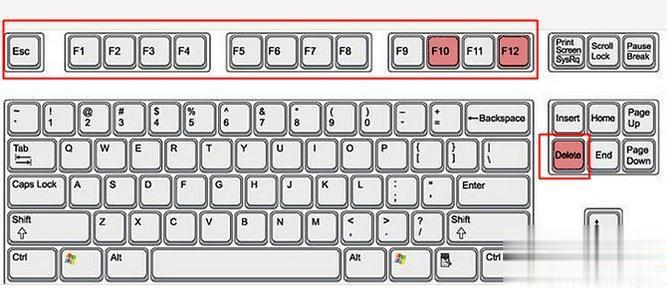
二、不同主板台式机进入BIOS按键:
Award BIOS:按“Del”键
AMI BIOS:按“Del”或“ESC”键
Phoenix BIOS:按“F2”键
三、品牌台式机以及笔记本电脑进入BIOS按键:
ibm/thinkpad(冷开机按f1,部分新型号可以在重新启动时启动按f1)
惠普hp(启动和重新启动时按f2或者F10)
索尼sony(启动和重新启动时按f2)
戴尔dell(启动和重新启动时按f2)
宏碁acer(启动和重新启动时按f2)
东芝toshiba(冷开机时按esc然后按f1)
惠普康柏hp compaq(开机到右上角出现闪动光标时按f10,或者开机时按f10)
富士通fujitsu(启动和重新启动时按f2)
三星Samsung(启动和重新时按f2)
联想Lenovo(启动时按F2或Fn+F2,部分机型需关机时按Novo恢复键)
华硕Asus(启动时按F2)
大多数中国大陆国产和台湾品牌(启动和重新启动时按f2)
四、开机进入BIOS设置步骤:
1、按下电源键开机或重新启动计算机,多数电脑会出现品牌LOGO界面,并且提示进入BIOS的按键,以下图为例子,进入BIOS按键为DEL,打开Boot Menu启动菜单的按键是F11;

2、按下键盘上的DEL键,这时候电脑就会进入BIOS设置主界面,通过↑↓←→方向键选择设置选项;
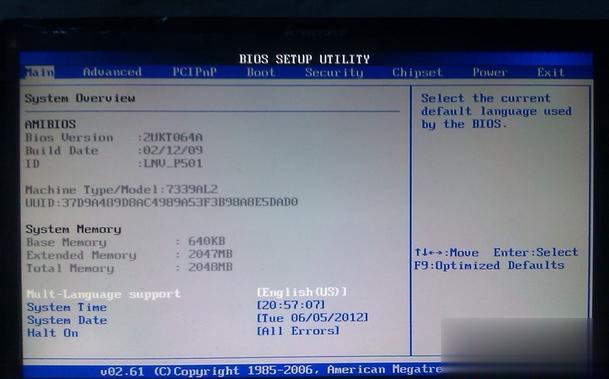
3、也可以通过启动快捷键F11(比较常见的是F12、Esc)先调出启动菜单,然后鼠标移动到底部Enter Setup回车即可进入BIOS,有些显示的是BIOS Setup。
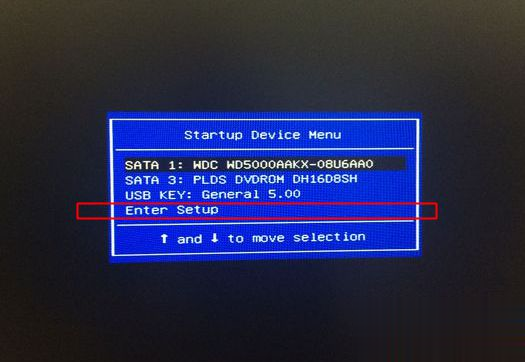
以上就是小编为大家介绍的电脑开机进BIOS的按键,如果你还不懂开机按哪个键进BIOS设置,可以学习下这个教程。
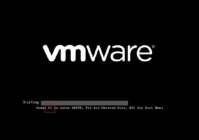
Phoenix BIOS是一些品牌电脑特有的bios设置程序,多用于高档的电脑或笔记本,画面简洁,便于操作,接下来我们一起看看Phoenix BIOS设置启动项的步骤吧,希望可以帮的到你。 很多朋友来问我
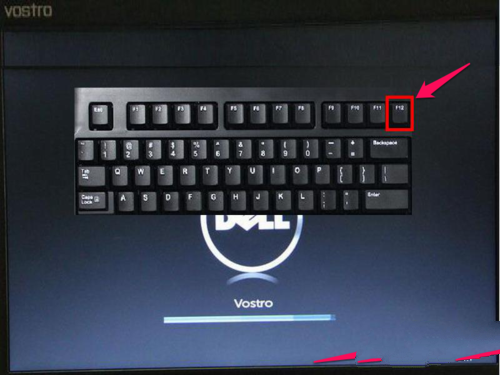
我介绍了一系列的各种品牌电脑进入BIOS设置U盘或光盘的教程,本篇介绍的是戴尔台式机bios设置的方法,为了便于大家能够易于理解,详细对戴尔台式机bios设置过程进行解释,并配备了大量的图片,希望能帮助到大家。 发现越来越多的网友喜欢自已装系统,有的是因为系统被

网友问小编我,如何 华硕笔记本bios设置 呢?因为自己需要用到u盘进行重装华硕电脑系统,那么就得进行华硕电脑bios设置U盘启动,既然你们遇到了华硕笔记本bios设置问题,那么就让小编告

新型的电脑大多采用UEFI+GPT的启动模式,这种模式主要用于安装win8以及更高版本的系统,而且不能直接改win7系统,要改win7系统必须先修改BIOS设置,然后再转换硬盘分区表,由于大部分的用户都想把win8换成win7,所以本文小编就整理以下win8改win7 bios设置方法。 相关

怎么样 hp笔记本bios设置 呢?在使用U盘安装系统的时候,都需要进入hp笔记本的bios设置,进行电脑bios设置,将开机启动项给改为U盘启动才能安装系统,但是很多人都知道如何电脑bios设置,

很多用户在安装系统的时候会选择通过U盘的方式进行操作,但是这样操作就需要进入到bios设置中,很多电脑新手不清楚windows10如何进入bios设置,小编为小伙伴带来了windows10进入bios设置方

BIOS练习工具是一款能够帮助用户练习BIOS的软件,通过BIOS练习工具用户能够更快的掌握在BIOS系统中所有的功能界面,避免在实操时出现误操作的可能性。 基本简介 此BIOS模拟的为AWARD BIOS

GoCut剪辑神器app是一款功能很丰富的万能视频剪辑神器。GoCut app内置众多的视频剪辑功能和素材,GoCut剪辑神器操作方法也特别简单,就算是小白新手也能很快就上手! 软件介绍 GoCut剪辑神

游戏介绍 一起回家吧中文乙女游戏下载为大家免费带来,乙女游戏发源于日本,主要满足广大宅男宅女们的幻想,游戏的玩法简单趣味,你可以在游戏中进行剧情扮演,不断解锁剧线发展

乖乖影视app,专为电视盒子打造的电影观看神器。注册登录后即可观看最新最全的电影、综艺、韩剧、美剧等食品内容,支持多条线路自由切换,在家即可享受影院般观影体验。

Memoryer记忆者app下载-Memoryer记忆者app是新一代的单词记忆软件,Memoryer记忆者app是记忆工场研发的新一代神经网络学习记忆平台上的革命性产品。它的核心设计理念,不是增加学习者的记忆量,而是给记忆减负,您可以免费下载安卓手机Memoryer记忆者。

Stay on the wall and do as many zigzags as you can! Just tap the screen to change the direction of the ball. Try not to fall off the edges! How far can you go?









